درست کردن اتوماسیون میل چیمپ
سرویس دهنده های زیادی برای ارسال انبوه ایمیل و ساخت اتوماسیون برای سایت وجود دارند. هر کدام از این سرویس دهنده ها هم پلن های خاص خودشان را برای قیمت گذاری دارند، و اکثرا هم برخی پلن های رایگان را در اختیار شما قرار می دهند تا بصورت آزمایشی با آن ها کار کنید و امکانات بیشتر را خریداری کنید. اتوماسیون ها یکی از محبوب ترین و ضروری ترین امکاناتی است که سایت ها استفاده می کنند. در این مطلب سعی داریم ساختن اتوماسیون در میل چیمپ را آموزش دهیم.
فهرست مطالب:
ساختن اتوماسیون در میل چیمپ
شاید بخواهید به کسی که عضو لیست دریافت خبرنامه و ایمیل های سایت شما می شود ایمیلی جهت تشکر و یا معرفی خودتان ارسال کنید. خوب این کار برای شما و یا مسئول ایمیل مارکتینگ شما کار آسانی نیست، از طرفی یکی از بهترین بازده ها را در بازاریابی ایمیلی سایت شما دارد. زمان زیادی را بیاد صرف این کنید که به تک تک این مخاطب های نو رسیده ایمیل خوش آمدگویی ارسال کنید. می توانید به راحتی با ساخت اتوماسیون میل چیمپ این کار را انجام دهید. با ساخت یک اتوماسیون مطمئن خواهید بود که هر مخاطبی نو رسیده یک ایمیل خوش آمدگویی دریافت کرده است.
قبل از اینکه شروع کنیم
بهتر است برخی از موارد را بیان کنیم تا این فرآیند را شروع کنید.
- اگر درباره ساخت اتوماسیون در میل چیمپ اطلاعاتی ندارید پیشنهاد می کنیم مطلب “درباره اتوماسیون میل چیمپ” را بخوانید
- در این مطلب ما شیوه ی ساخت یک کمپین ایمیلی خوش آمدگویی را بیان خواهیم کرد. این نوع از ایمیل ها با ایمیل های اختیاری خوش آمدگویی پایانی پس از عضو شدن در لیست مخاطبان شما فرق می کند.
- اگر هم از ایمیل های خوش آمدگویی پایانی استفاده می کنیم و هم می خواهید ایمیل خوش آمدگویی اتوماسیونی داشته باشید بهتر است محتوای مختلفی در هرکدام از آن ها استفاده کنید، تا بنظر نرسد که ایمیل های تکراری می فرستید.
ساخت اتوماسیون ایمیلی خوش آمدگویی
بصورت پیش فرض این ایمیل ها یک روز پس از عضو شدن ارسال می شود، شما می توانید تنظیمات تاخیر بین محرک و ارسال را تغییر دهید. همچنین می توانید این ایمیل ها را در چند سری بسازید و ارسال کنید.
برای ساخت اتوماسیون ایمیلی در میل چیمپ قدم های زیر را دنبال کنید:
1. به صفحه ی Campaign (کمپین) بروید.
2. روی ساختن کمپین (Create Campaign) کلیک کنید.![]()
3. در صفحه ای که ظاهر می شود روی ساختن یک ایمیل (Create an Email) کلیک کنید.

4. روی اتوماتیک شده (Automated) کلیک کنید.
5. در قسمت بعدی روی فعالیت مخاطب Subscriber Activity و سپس روی خوش آمدگویی به مخاطبان جدید (Welcome new subscribers) کلیک کنید.
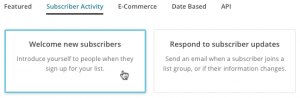
6. در پنجره ی پیام خوش آمدگویی (Welcome Message) نامی برای کمپین خود انتخاب کنید و سپس لیستی که می خواهید این اتوماسیون روی آن کار کند را انتخاب کنید.
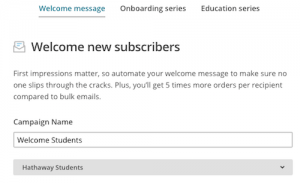
7. روی شروع کردن (Begin) کلیک کنید.
![]()
در ادامه باید ایمیل خود را طراحی کنید.
ویرایش ایمیل برای اتوماسیون ایمیلی میل چیمپ
در این قسمت ساخت ایمیل اتوماسیون می توانید محتوای ایمیل خود را طراحی کنید و تنظیمات مربوط به آن را مرور کنید.
محرک، زمان بندی، بخش و عمل ارسال کردن ایمیل را تنظیم کنید. در صورت تمایل می توانید ایمیل های بیشتری نیز طراحی کنید تا بصورت یک سری ایمیل ارسال شوند. همچنین می توانید تنظیمات کلی اتوماسیون را نیز تنظیم کنید. این موارد در بازاریابی ایمیلی شما تاثیر زیادی خواهد داشت، پس دقت کنید که همه ی قسمت ها را به خوبی انجام دهید.
برای طراحی اتوماسیون ایمیلی خود قدم های زیر را دنبال کنید.
- روی طراحی ایمیل (design email) کلیک کنید.
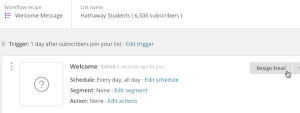
2. در قسمت Setup شما باید نامی که به عنوان فرستنده برای مخاطبان نمایش داده می شود، عنوان ایمیل و برخی موارد دیگر را مشخص می کنید. نوشتن عنوان مناسب برای ایمیل بسیار مهم است تا آن ها را ترغیب کند که ایمیل شما را باز کنند و محتوا را مشاهده کنند.
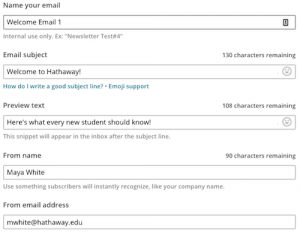
3. روی بعدی (Next) کلیک کنید.
4. در قسمت قالب Template می توانید قالبی را برای ایمیل خود انتخاب کنید.
5. در قسمت طراحی Design می توانید ایمیل خود را طراحی کنید.
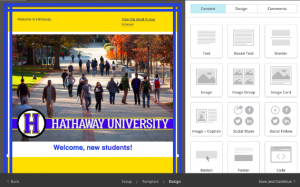
اگر می خواهید ببینید که ایمیل طراحی شده شما به چه شکلی برای مخاطبان شما نمایش داده می شود می توانید روی دکمه ی پیش نمایش Preview کلیک کنید.
- روی ذخیره و ادامه دادن Save and Continue کلیک کنید تا اتوماسیون ایمیلی خود را کامل کنید.
ویرایش تنظیمات چرخش کاری
![]()
تنظیمات چرخش کاری شما شامل نام چرخش کاری، نام فرستنده، آدرس فرستنده و امکانات دنبال کردن است. برای دسترسی به تنظیمات چرخش کاری می توانید در بخش ایمیل ها Emails روی ویرایش تنظیمات چرخش کاری Edit Workflow Settings کلیک کنید.
تایید و شروع
اکنون که ایمیل های خود را طراحی کرده اید و تنظیمات دلخواه خود را نیز انجام داده اید می توانید اتوماسیون را شروع کنید.
برای اینکه اتوماسیون میل چیمپ خود را تایید کنید تا عملکرد خود را شروع کند قدم های زیر را دنبال کنید.
- روی دکمه ی بعدی Next کلیک کنید تا به قدم تایید کردن برسید.
2. در چک لیست تایید می توانید نگاهی کلی به بخش های مختلف داشته باشید و مشکلات احتمالی را حل کنید.
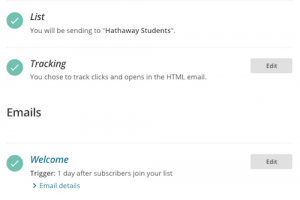
3. اگر مشکلی نیست و می خواهید اتوماسیون شروع به کار کند می توانید شروع چرخش کاری Start Workflow را بزنید تا اتوماسیون عملکرد خود را شروع کنید.
![]()
اکنون اتوماسیون ایمیلی شما شروع به کار کرده است و هرکس که به لیست مخاطبین شما وارد شود ایمیل خوش آمدگویی شما را دریافت می کند. ساخت اتوماسیون ایمیلی یکی از تاثیرگذارترین کارها در بازاریابی ایمیلی است و در صورتی که به درستی انجام شود می تواند سود زیادی را برای کسب و کار شما داشته باشد. اگر نیاز به راهنمایی های بیشتری دارید سوالات خود را در قسمت نظرات بیان کنید.
پیشنهاد می کنم مطالب زیر را نیز بخوانید:
خواسته های شما از ایمیل مارکتینگ، و خدمات ما





تعقیب
[…] درست کردن اتوماسیون ایمیلی در میل چیمپ […]
دیدگاه خود را ثبت کنید
تمایل دارید در گفتگوها شرکت کنید؟در گفتگو ها شرکت کنید.